WordPressサイトを安全に保つことはとても重要です。そのための最善の方法のひとつが、最新のセキュリティ更新を利用することです。
過去16年以上にわたって、マルウェア攻撃やハッカー、その他の一般的なセキュリティ脅威からサイトを保護するために、これらの更新がいかに重要であるかを見てきました。しかし、多くの初心者は、自分のサイトに最新のセキュリティ更新があるかどうかを確認する方法を知りません。
この投稿では、WordPressのセキュリティ更新を確認し、あなたのサイトが最新のセキュリティ機能を使用していることを確認する方法を紹介します。
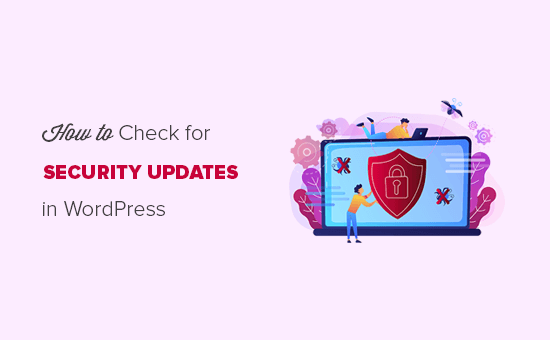
なぜWordPressのセキュリティ更新をチェックするのか?
WordPressサイトのオーナーにとって、セキュリティは最優先事項です。そのため、WordPressは常に最新バージョンを使用することをお勧めします。
WordPressでは、ダッシュボードにコアソフトウェア、テーマ、プラグインの更新が表示されます。これら3つは相互に関連しているので、古いバージョンと最新バージョンの間の互換性の問題を避けるために、定期的に更新する必要があります。
また、セキュリティ更新は、すべての新しい脅威やマルウェア攻撃からあなたのサイトを守ります。詳しくは、WordPressセキュリティ完全ガイドをご覧ください。
更新を行う前に、WordPressサイトの完全なバックアップを作成することを強くお勧めします。可能性は低いですが、更新によって互換性の問題が発生することがあります。
セキュリティ更新を自分で管理したくないですか?WPBeginnerプロサービスがお手伝いします!手頃な価格のWordPressメンテナンスサービスは、24時間365日のサポート、セキュリティ監視、更新、バックアップなど、すべてを引き受けます。サイトにストレスを感じるのはもうやめましょう。今すぐWordPressメンテナンスサービスをご利用ください!
ということで、WordPressのセキュリティ更新が利用可能かどうかを簡単にチェックする方法を見てみましょう。
WordPressのセキュリティ更新をチェックする
WordPressには更新専用のページがあり、管理エリアからアクセスできます。WordPressの管理者アカウントにログインし、ダッシュボード ” 更新記録ページにアクセスしてください。
WordPressコアの更新
このページには、WordPressサイトが最後に更新を確認したタイムスタンプが表示されます。
WordPressは定期的に更新を自動的にチェックします。しかし、WordPressの更新を手動でチェックするには、「もう一度チェック」ボタンをクリックすることもできます。
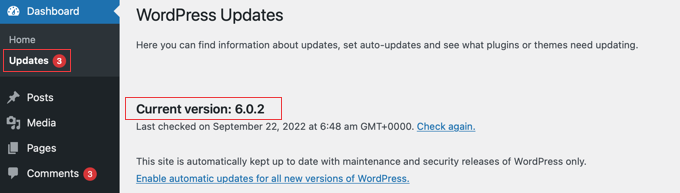
このサイトはWordPressのメンテナンスとセキュリティリリースのみに自動的に対応しています。これは、WordPressがセキュリティアップデートが利用可能になり次第、自動的にインストーラをインストールすることを意味します。
ただし、他のバージョンのWordPressは初期設定では自動的にインストールされません。WordPressの新しいバージョンが利用可能になると、「WordPressの更新バージョンが利用可能です」というメッセージが表示されます。

今すぐ更新」ボタンをクリックすると、このバージョンに更新できます。詳しくは、WordPress を安全に更新する方法をご覧ください。
WordPressプラグインの更新
WordPressコアの後に、プラグインセクションがあり、インストールされているプラグインの利用可能な最新の更新が表示されます。
更新したいプラグインを選択し、「プラグインの更新」ボタンをクリックしてください。リストの一番上にある「すべて選択」ボックスをチェックすることで、リストされているすべてのプラグインを選択することができます。

WordPressプラグインの適切な更新方法については、ステップバイステップのガイドでさらに詳しく説明しています。
WordPressテーマ更新
プラグインが更新されると、以下のWordPressテーマの更新セクションが表示されます。インストールされているテーマに新しいバージョンがある場合は、ここから更新できます。

プラグインと同様に、テーマを個別に更新することも、すべてのテーマを選択して一度に更新することもできます。
WordPressテーマを更新すると、テーマファイルがすべて更新され、設定が初期設定に変更されます。これは、以前にテーマに加えたカスタマイザーの変更を失うことを意味します。カスタマイザーを失うことなくWordPressテーマを更新する方法については、こちらのガイドに従ってください。
WordPress更新のエキスパートガイド
この投稿がWordPressのセキュリティ更新を確認する方法のお役に立てば幸いです。WordPress の更新に関する他の投稿もご覧ください:
- WordPressを常に最新版にすべき理由
- 初心者ガイド:WordPressを安全に更新する方法(インフォグラフィック)
- WordPressの自動更新を上手に管理する方法
- WordPressサイトがすぐに更新されない場合の対処法
- WordPressの自動更新を無効化する方法
- WordPressとプラグインのどちらを先に更新すべきか?(適切な更新順序)
- WordPressプラグインとテーマの自動更新を有効化する方法
- WordPressプラグインの正しい更新方法(ステップバイステップ)
- カスタマイザーを失わずにWordPressテーマを更新する方法
If you liked this article, then please subscribe to our YouTube Channel for WordPress video tutorials. You can also find us on Twitter and Facebook.





Jiří Vaněk
WordPress updates are very important, but they can also be very troublesome if they cause the website to crash. Do you have any tips for a plugin that creates a copy of the website where I can test the update and then just transfer the changes? In other words, to have two websites running side by side, one live and one for testing. Updates would be tested on the testing site, and when everything is successful, only the changes would be transferred to the live site.
WPBeginner Support
Fr that you would want to take a look at our guide on creating a staging site below!
https://www.wpbeginner.com/wp-tutorials/how-to-create-staging-environment-for-a-wordpress-site/
Admin
Kulwant Singh
Hello Sir,
Can you suggest me best free security plugin for wordpress website
WPBeginner Support
Hi Kulwant,
We recommend Sucuri Security it is a free WordPress security audit plugin.
Admin